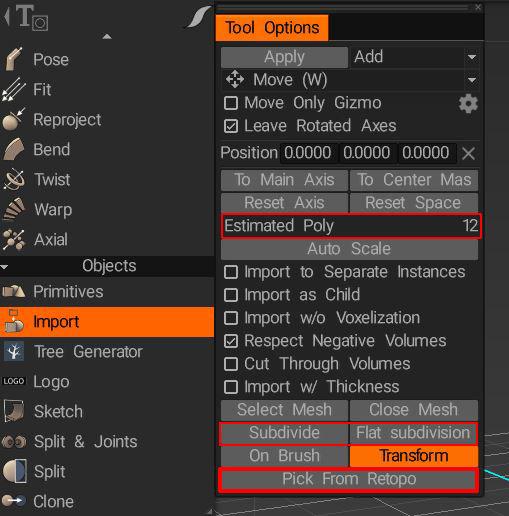Phòng tạo mô hình mới với bộ công cụ tạo mô hình low-poly cổ điển đã được thêm vào sê-ri 2021+.
Phòng Retopo và phòng mô hình có nhiệm vụ khác nhau và có các công cụ khác nhau.
– Phòng Retopo được thiết kế để tạo lưới poly thấp dựa trên lưới điêu khắc.
– Phòng mô hình được tạo ra sau đó và dành cho mô hình lưới poly thấp mà không có lưới điêu khắc.
Mô hình mới được giới thiệu: Bắt đầu với mô hình Low-poly nhanh cho biểu mẫu cơ sở, sau đó tạo Lưới điêu khắc với Phân khu và thêm chi tiết trong phòng Điêu khắc:
Không gian làm việc Lập mô hình chỉ đơn thuần là một phần mở rộng của Không gian làm việc Retopo , vốn đã có rất nhiều công cụ tạo mô hình đa hình, vì vậy người dùng có thể thực hiện một lượng lớn mô hình hóa trong 3DCoat, nếu họ muốn.
Không gian làm việc mô hình hóa mới chỉ được xây dựng từ đó và nó mới chỉ là bước khởi đầu. Booleans có thể sẽ được giải quyết tại một thời điểm nào đó sau khi phát hành.
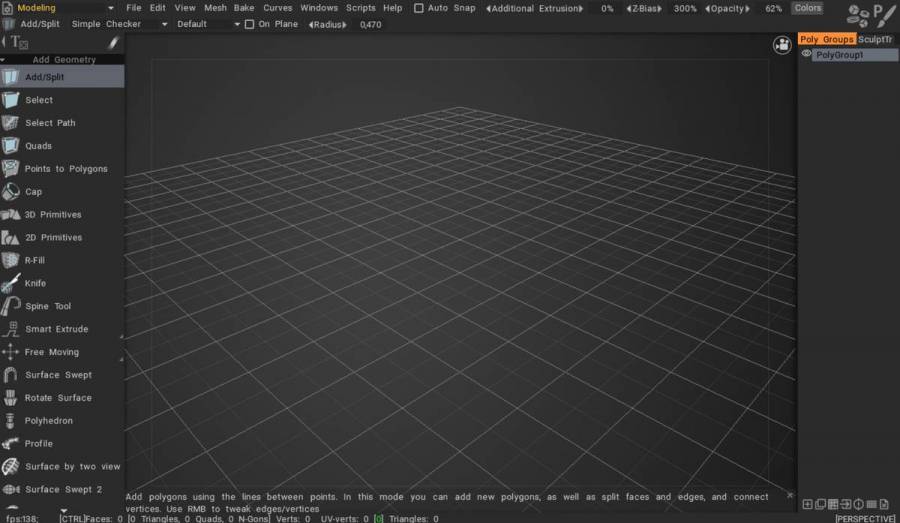
– Làm thế nào để bạn kích hoạt chế độ đó?
– Yousung: Tùy chọn này có thể được kích hoạt trong Modeling Room và Retopo Room.
Bạn có thể sử dụng nó bằng cách kiểm tra Sculpt Mesh trong menu Mesh phía trên.
Nếu bạn muốn chuyển sang Sculpt Mesh khi đang làm việc, hãy nhấn Unlink Sculpt Mesh.
Nếu bạn muốn nhìn thấy mô hình poly một cách trong suốt như video (nếu bạn chỉ muốn nhìn thấy lưới Sculpt) thì chỉ cần hạ thấp giá trị Opacity ở trên cùng.
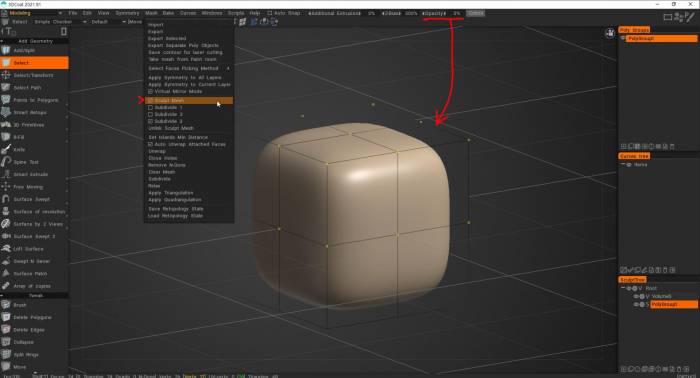
Tại sao nó được gọi là “lưới điêu khắc hủy liên kết” | bởi lông tơ
Chỉ cần làm rõ, Unlink Sculpt Mesh là một phương pháp (rất hữu ích) để đưa mô hình low poly của bạn từ phòng mô hình/ retopo sang phòng điêu khắc. Ngoài ra, vì bất kỳ mô hình nào bạn tạo trong phòng tạo mô hình cũng tồn tại đồng thời trong phòng retopo , bạn cũng có thể sử dụng Import>Chọn từ Retopo .
Các tùy chọn chia nhỏ và chia nhỏ phẳng có thể được sử dụng để tăng độ phân giải lưới của bạn trước khi import. Poly ước tính cho bạn biết độ phân giải của đối tượng sẽ dày đặc như thế nào (ở chế độ bề mặt hoặc voxel).
Theo như sự khác biệt giữa chế độ Voxel và Surface, về cơ bản, vì voxels là “pixel thể tích” khi bạn đang làm việc ở chế độ Voxel , bạn hoàn toàn không làm việc với hình học và đối tượng bạn đang nhìn thấy chỉ là một xấp xỉ hình học của các điểm ảnh ba chiều khi bạn thao tác với chúng, giống như một ma trận 3D khổng lồ của các điểm ảnh ba chiều mà bạn bật và tắt để tạo hình dạng 3D, vì vậy độ phân giải của lớp điểm ảnh ba chiều càng cao thì hình dạng đó có thể càng tinh tế nhưng do đó, càng nhiều đa giác, nó sẽ cần để ước lượng hình dạng đó một cách chính xác. Ngược lại, bạn làm việc với các đỉnh và đa giác ở chế độ Bề mặt. Sử dụng tùy chọn Auto-Subdivide có sẵn trong nhiều cọ vẽ ở chế độ Surface, bạn có thể thêm các chi tiết nhỏ bổ sung vào các phần của đối tượng mà không phải tăng độ phân giải của toàn bộ đối tượng.
Voxels cực kỳ hữu ích để chặn các hình dạng và mô hình hóa hữu cơ và thực hiện booleans với chúng là hoàn hảo so với làm việc với hình học, nhưng để giữ lại bất kỳ cạnh sắc nét hoặc chi tiết đẹp nào, bạn cần có độ phân giải khá cao, có thể tương đương với hàng triệu polys, mỗi đối tượng. Tôi cố gắng duy trì ở chế độ voxel càng lâu càng tốt (đôi khi có thể hơi lâu) và chỉ chuyển sang chế độ bề mặt khi tôi muốn thêm chi tiết nhỏ hoặc làm sắc nét các cạnh và góc. Các chi tiết đẹp và góc cạnh cứng cáp là điểm vượt trội của chế độ Surface.
Cách tạo mô hình tàu từ đầu bằng 3DCoat. Thời gian trôi đi.
Lập mô hình Low-Poly với Live Smooth
Đường ống tạo mô hình 3D đầy đủ
Giới thiệu về Mô hình đa giác
Đường ống điêu khắc nhanh bằng cách sử dụng Mô hình đa giác và công cụ Brush mới.
Đường ống điêu khắc nhanh: Mô hình đa giác
Tạo Lưới Sculpt với Phân khu từ lưới Poly:
Tạo lưới Sculpt từ lưới Poly
Video này trình bày quy trình tạo mô hình đầy đủ trong 3DCoat 2021, bao gồm tạo mô hình Đa giác & Hoạ tiết PBR : Tạo mô hình Đa giác dựa trên tham chiếu .
Video này bắt đầu bằng phần trình diễn đơn giản về một số công cụ Tạo mô hình mới trong 3DCoat 2021, một số công cụ dựa trên Đường cong:
Công cụ tạo mô hình Demo loạt s
Video này trình bày cách sử dụng 2 công cụ mới trong phòng Lập mô hình với sự trợ giúp của các đường cong .iges đã nhập (mô-đun bổ sung để export/ import các đường cong .iges sẽ khả dụng sau khi phát hành 3DCoat 2021): . Surface by Two View & Surface Loft. Sử dụng .IGES Curves .
Câu hỏi: Đang thử chia nhỏ trực tiếp và sau khi kích hoạt tính đối xứng và đùn, tính đối xứng không xuất hiện trong kết quả được chia nhỏ. Làm thế nào mà?
Trả lời: Khi bạn sử dụng Tính đối xứng trong Phòng tạo mô hình, nó có vẻ như đang hoạt động đối xứng trong khung nhìn, nhưng nó thực sự ở trạng thái trước khi nó được tạo.
Do Chế độ gương ảo dạng lưới, bạn phải thực hiện Sao chép đối xứng từ nhiều nhóm.
 Tiếng Việt
Tiếng Việt  English
English Українська
Українська Español
Español Deutsch
Deutsch Français
Français 日本語
日本語 Русский
Русский 한국어
한국어 Polski
Polski 中文 (中国)
中文 (中国) Português
Português Italiano
Italiano Suomi
Suomi Svenska
Svenska 中文 (台灣)
中文 (台灣) Dansk
Dansk Slovenčina
Slovenčina Türkçe
Türkçe Nederlands
Nederlands Magyar
Magyar ไทย
ไทย हिन्दी
हिन्दी Ελληνικά
Ελληνικά Lietuviškai
Lietuviškai Latviešu valoda
Latviešu valoda Eesti
Eesti Čeština
Čeština Română
Română Norsk Bokmål
Norsk Bokmål